Photoshop通道调色法给花朵换一种颜色
作者 断水剑 来源 PS2000 发布时间 2009-10-06
5、回到RGB图层,新建一个图层,填充白色。
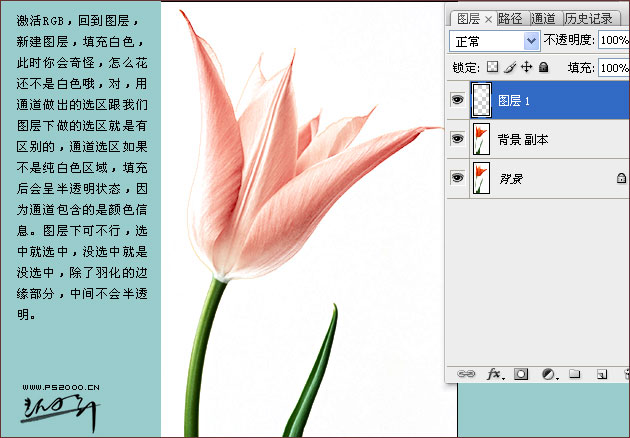
6、在图层1下面新建一个图层,然后选择菜单:选择 > 载入选区,在弹出的面板上通道选前面我们储存好的花朵,然后填充浅灰色。
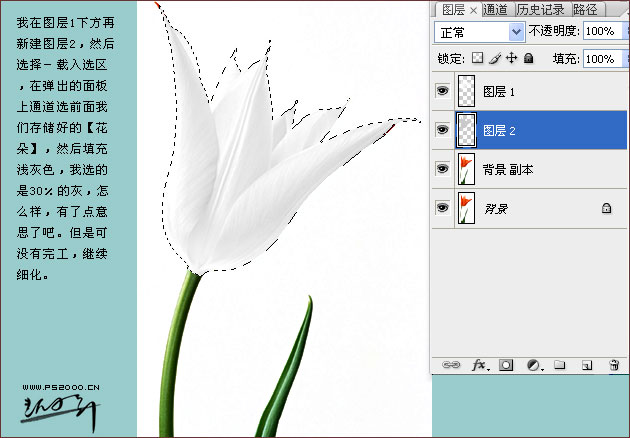
7、激活背景副本,做好花茎选区,按Ctrl + J生成图层3。
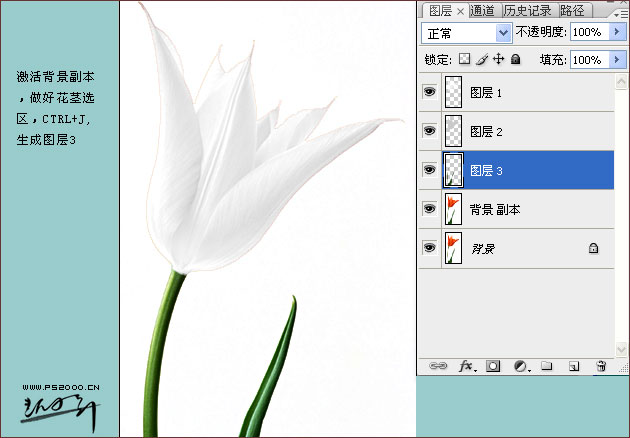
8、处理一下花的边缘,然后在背景副本下面新建一个图层填充颜色做参考。
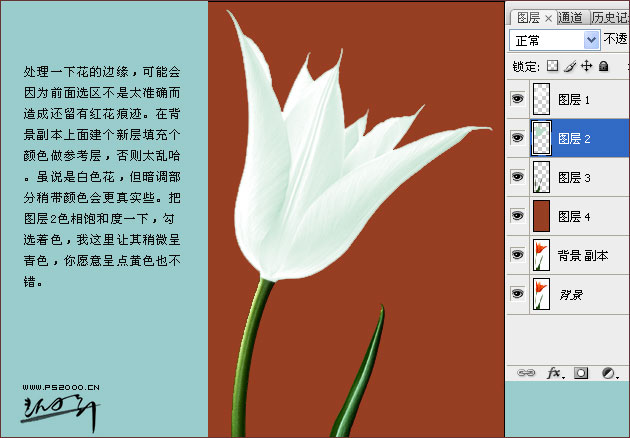
9、把图层1、2合并,命名为花朵层,然后添加蒙版把花和茎的结合部处理一下,可能还要涂抹一下,为的是让花、茎结合自然。好了细化完工就可以跟花茎合并了。
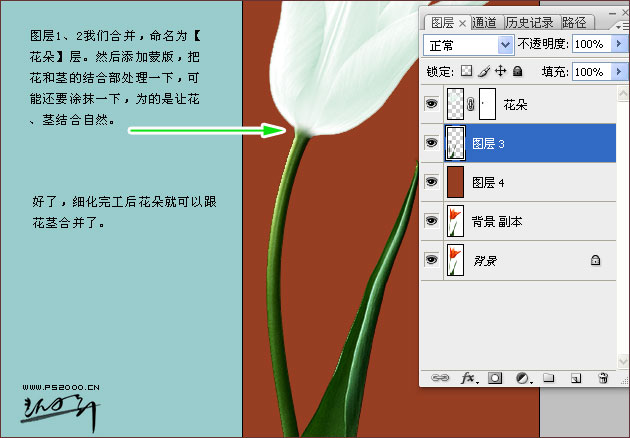
10、多复制几层,再换上好看的背景,完成最终效果。

| 上一页12 |